Observação: Desejamos fornecer o conteúdo da Ajuda mais recente no seu idioma da forma mais rápida possível. Esta página foi traduzida de forma automatizada e pode conter imprecisões ou erros gramaticais. Nosso objetivo é que este conteúdo seja útil para você. As informações foram úteis? Dê sua opinião no final desta página. Aqui está o artigo em inglês para facilitar a referência.
Se tiver uma Conta do Microsoft Exchange, você pode compartilhar pastas nessa conta com outras pessoas no mesmo servidor Exchange. Você pode compartilhar calendários ou pastas que contenham emails, contatos, tarefas ou anotações.
Compartilhar uma pasta
-
Na parte inferior do painel de navegação, clique na pasta que você deseja compartilhar: email, calendário ou pessoas.
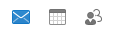
-
Na guia Organizar:
No Calendário, clique em Permissões do Calendário.

Em Email ou Pessoas, clique em Permissões da Pasta.

-
Na caixa Propriedades, clique em Adicionar Usuário.
-
Na caixa Pesquisar, digite o nome da pessoa. Quando ela aparecer na lista, clique sobre a mesma e depois em Adicionar.
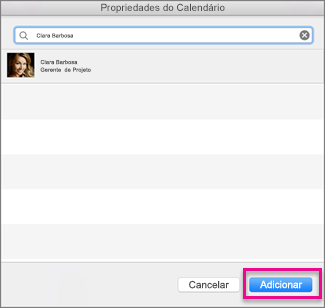
Dica: Seu nome aparecerá na caixa Propriedades.
-
Clique no nome do usuário e na lista Nível de Permissão, escolha o nível de acesso que você deseja. Os níveis de permissão individuais são automaticamente preenchidos abaixo com base em sua seleção na lista.
Para personalizar os níveis de permissão do usuário, marque ou desmarque as caixas de seleção em Ler, Escrever, Excluir e Outros.
Observações:
-
Quando você compartilha uma pasta, os usuários que exibir essas pastas podem exibir seus contatos particulares, eventos ou mensagens de email usando outros aplicativos de software. Para ajudar a proteger sua privacidade, coloque itens particulares em uma pasta separada, não compartilhado.
-
Compartilhar uma pasta não compartilha automaticamente nenhuma subpasta. Para compartilhar uma subpasta, a pasta principal deve ser compartilhada primeiro e depois você pode definir as permissões de compartilhamento para uma subpasta.
-
Parar de compartilhar uma pasta
-
Na parte inferior do painel de navegação, clique na pasta que você deseja parar de compartilhar: Email, Calendário ou Pessoas.
-
Na guia Organizar:
No Calendário, clique em Permissões do Calendário.

Em Email ou Pessoas, clique em Permissões da Pasta.

-
Clique no nome do usuário com que você deseja parar de compartilhar.
-
Para suspender o acesso temporariamente, em Ler e Excluir, selecione Nenhuma.
Para parar permanentemente o compartilhamento com a pessoa, clique em Remover.
Dica: Se alterar o nível de permissão para Nenhum, o usuário permanece na lista, o que permite que você restabeleça as permissões posteriormente. Se a pasta tiver Pasta visível nas permissões atribuídas, a mesma ainda ficará visível para o usuário quando você suspender o acesso.
Confira também
Abrir uma pasta de Email, Calendário ou Pessoas compartilhada no Outlook 2016 para Mac
Compartilhar seu calendário no Outlook 2016 para Mac
Abrir um calendário compartilhado do Exchange no Outlook 2016 para Mac
Compartilhar uma pasta
-
No painel de navegação, clique na pasta que deseja compartilhar.
-
Na guia Organizar, clique em Permissões.
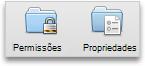
-
Clique em Adicionar Usuário, digite o nome do usuário e clique em Localizar.
-
Nos resultados da pesquisa, clique no nome do usuário e clique em OK.
-
Na lista Nome , clique no nome do usuário e, no menu pop-up Nível de Permissão, clique no nível de acesso desejado.
Para personalizar os níveis de permissão do usuário, marque ou desmarque as caixas de seleção. Você também pode alterar as opções para Editar Itens e Excluir Itens.
Observações:
-
Quando você delega ou compartilha um catálogo de endereços, um calendário ou uma pasta de email, os representantes ou usuários que compartilham essas pastas podem visualizar seus contatos particulares, eventos ou mensagens de email usando outros aplicativos de software. Para ajudar a proteger a sua privacidade, coloque itens particulares em um catálogo de endereços, calendário ou pasta de email separado e não compartilhado.
-
O compartilhamento de uma pasta não compartilha automaticamente as subpastas. Para compartilhar uma subpasta, a pasta principal deve ser compartilhada primeiro e, em seguida, você pode definir as permissões de compartilhamento para a subpasta.
-
Parar de compartilhar uma pasta
-
No painel de navegação, clique na pasta que deseja parar de compartilhar.
-
Na guia Organizar, clique em Permissões.
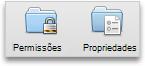
-
Na guia Permissões, clique no nome do usuário com quem você deseja parar de compartilhar.
-
Para suspender temporariamente o acesso, no menu pop-up Nível de Permissão, clique em Nenhum.
Ou, para interromper permanentemente o compartilhamento com a pessoa, clique em Remover.
Dica: Se você alterar o nível de permissão para Nenhum, o usuário permanece na lista, o que permite que você restabeleça as permissões posteriormente. Quando o calendário, catálogo de endereços ou pasta de emails tem permissões Pasta Visível atribuídas, a pasta ainda fica visível para o usuário depois que você suspende o acesso.
Confira também
Sobre compartilhamento e delegação
Abrir um calendário compartilhado, catálogo de endereços ou pasta de email










